Ressourcen bearbeiten
BlueMind kann neben Einzel- oder Gruppen-Terminplanern auch Ressourcenplaner (Fahrzeuge, Räume, Videoprojektoren...) verwalten.
Der Administrator kann neue Ressourcentypen definieren und die Ressourcenverwaltung an Benutzer delegieren.
Wie bei den Terminplanern von einzelnen Personen können Sie mit der Funktion Verfügbar/Belegt nach der Verfügbarkeit von Ressourcen suchen.
Eine Ressource erstellen
So erstellen Sie eine neue Ressource:
- Klicken Sie auf der Startseite der Verzeichnisverwaltung auf "Ressource erstellen“ oder verwenden Sie in der Liste der Verzeichniseinträge die Schaltfläche Neu > Ressource:
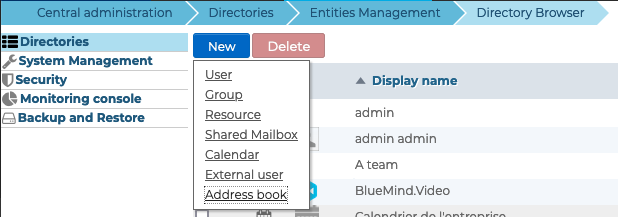
- Geben Sie die Informationen der neuen Ressource in dem sich öffnenden Popup ein:
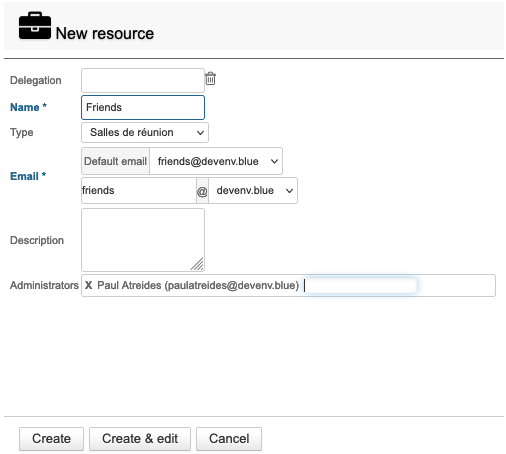
Nur der Name und die Adresse sind obligatorisch
Die Adresse wird bei der Eingabe des Namens automatisch vervollständigt, bitte stellen Sie vor der Validierung sicher, dass sie keine Sonderzeichen (Großbuchstaben, Akzente usw.) enthält
- Wählen Sie die Art von Ressource aus:
- Bestimmen Sie den/die Administrator(en) der Ressource
- Klicken Sie auf "Erstellen" für eine einfache und direkte Erstellung oder klicken Sie auf "Erstellen & Bearbeiten", um die Ressource zu erstellen und auf die Konfigurationsoptionen zuzugreifen.
Bearbeiten einer Ressource
Um eine Ressource zu bearbeiten, klicken Sie auf die entsprechende Zeile in der Liste der Verzeichniseinträge.
Allgemein
Auf der Bearbeitungsseite können Sie die allgemeinen Informationen der Ressource ändern (Name, Foto, Delegation, E-Mail-Adresse, Beschreibung):
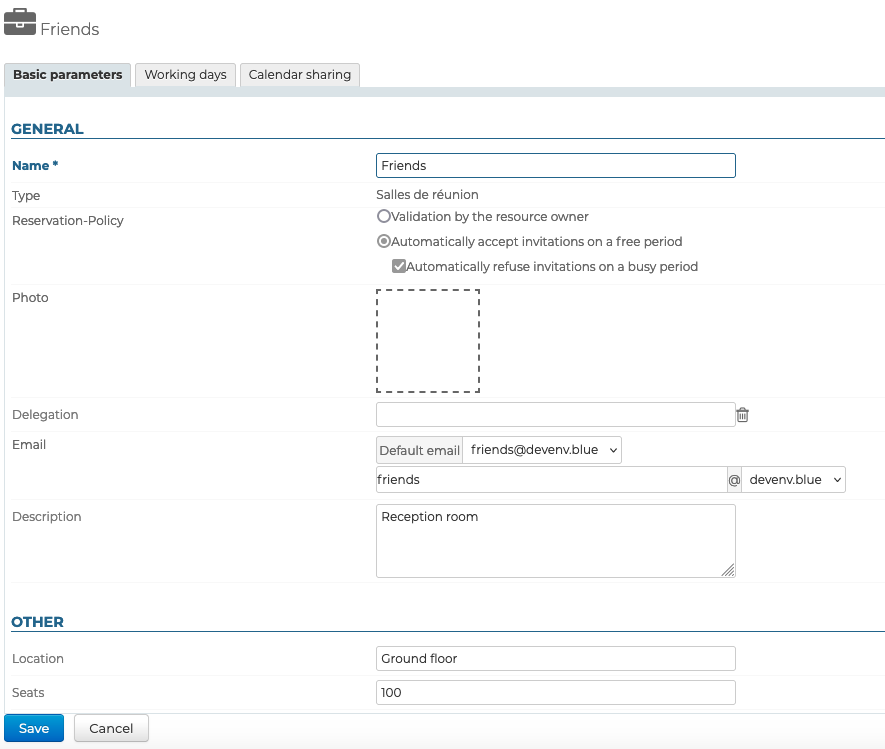
Buchungsrichtlinie
Das Feld Buchungsrichtlinie ermöglicht es Administratoren, Mehrfachbuchungen (Überbuchungen) für eine Ressource zuzulassen oder zu verhindern. Daher sind zwei Betriebsarten möglich:
- Freigabe durch den Ressourcenmanager: Der Teilnahmestatus der Ressource bleibt solange bestehen, bis der Verwalter die Einladung annimmt oder ablehnt. Dies ist die alte Funktionsweise, die für alte Ressourcen und für Ressourcen, die während des Versionswechsels von BlueMind 3.0 migriert wurden, aktiv bleibt.
- Automatisch akzeptieren: Der Ressourcenmanager erhält eine Anfrage, aber die Teilnahme wird automatisch bestätigt, wenn die Ressource im angeforderten Zeitfenster verfügbar ist (Arbeitszeitfenster und keine andere Reservierung akzeptiert)Dies ist der Standardvorgang beim Erstellen einer neuen Ressource.
- Automatisch ablehnen: Der Ressourcenmanager erhält eine Anfrage, aber die Teilnahme wird automatisch abgelehnt, wenn die Ressource im angeforderten Zeitfenster nicht verfügbar ist. Die Ablehnung ist untrennbar mit der Annahme verbunden. Dadurch ist es möglich, Reservierungen in einem verfügbaren Zeitfenster automatisch anzunehmen und dem Manager die Entscheidung zu überlassen, wenn die Ressource nicht verfügbar ist (ein spätes Meeting organisieren, einer zweiten, wichtigeren Anfrage Vorrang geben, usw.)
Die automatische Buchungsrichtlinie kann nur auf einmalige Termine angewendet werden: Wiederkehrende Termine unterliegen weiterhin der Validierung durch einen Verwalter.
Beachten Sie, dass nur Administratoren Zugriff auf diese Einstellung haben, Ressourcenmanager bleiben Benutzer, denen das Recht erteilt wurde, den Kalender der Ressource zu ändern (Termine annehmen/ablehnen/ändern).
Andere
Im letzten Teil können Sie die für den Ressourcentypspezifischen Felder bearbeiten, z. B. die Anzahl der Plätze für einen Besprechungsraum oder einen Zugangscode für eine Telefonkonferenz.
Verfügbare Uhrzeiten
Auf der Registerkarte "Arbeitstage" können Sie die Tage und Uhrzeiten der Verfügbarkeit der Ressource sowie die Mindestdauer, für die sie reserviert werden kann (1 Stunde, 2 Stunden, halber Tag, Tag) und ihre Zeitzone festlegen:
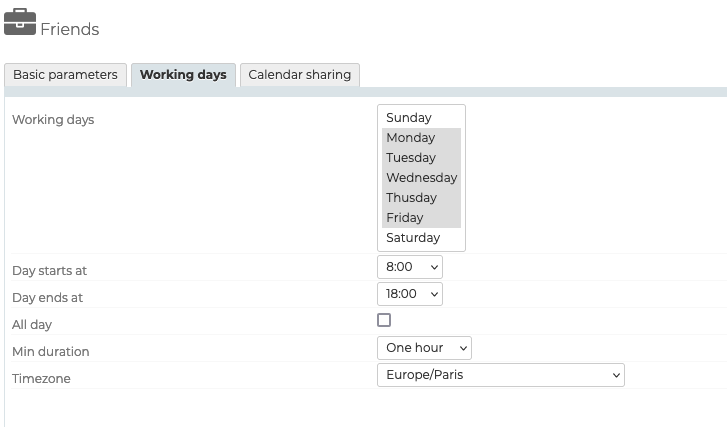
Genau wie bei der Einladung eines Benutzers dienen diese Informationen der Person, die die Ressource reservieren möchte, als Anhaltspunkt, verhindern aber nicht, dass sie außerhalb der verfügbaren Zeiten oder für einen kürzeren Zeitraum reserviert wird.
Freigabe einer Ressource
Standardmäßig hat eine Ressource die öffentliche Freigabe "Kann mich zu einem Meeting einladen": Alle Benutzer der Domäne können eine Reservierungsanfrage stellen.
Auf der Registerkarte "Freigabe" können Sie diese öffentliche Freigabe ändern und/oder zusätzliche Rechte an Benutzer oder Gruppen vergeben (z. B. einen Administrator entfernen oder neu bestimmen, bestimmten Benutzern das Recht zuweisen, den Kalender zu sehen, usw.):
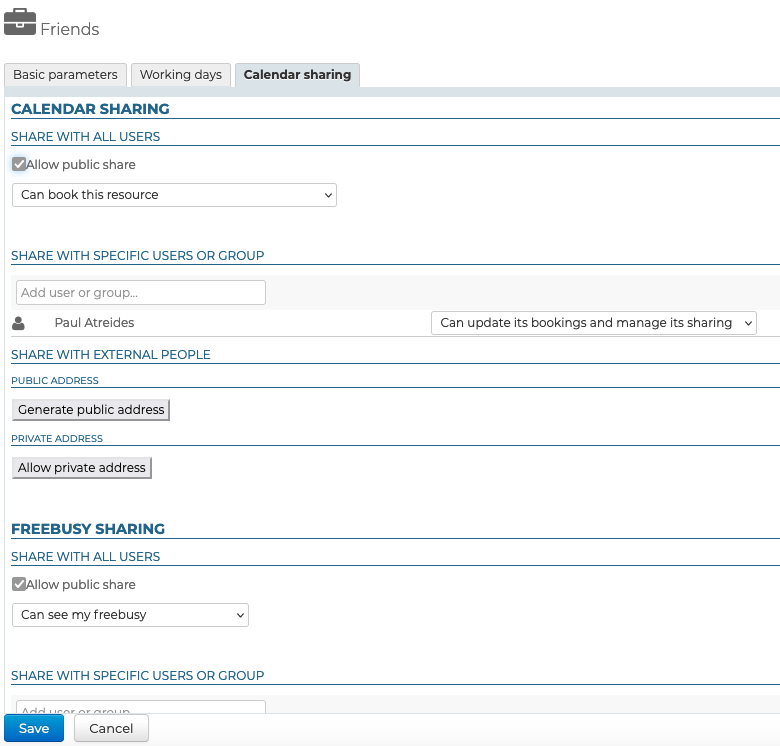
Die möglichen Rechte lauten wie folgt:
- Kann die Ressource reservieren: Der Benutzer kann eine Reservierungsanfrage stellen, indem er die Ressource einlädt
- Kann die Ressource reservieren und ihre Reservierungen sehen: Zusätzlich zum vorherigen Recht kann der Benutzer den Kalender der Ressource und damit ihre Verfügbarkeit sehen
- Kann ihre Reservierungen ändern: Der Benutzer wird Verwalter der Ressource, er erhält die Reservierungsanfragen, er kann die Termine, zu denen die Ressource eingeladen ist, annehmen, ablehnen oder ändern. Er kann Termine auch direkt in den Kalender der Ressource eintragen.
- Kann ihre Reservierungen ändern und Freigaben verwalten: Zusätzlich zum vorherigen Recht greift der Benutzer auf die Verwaltung der Ressourcenfreigabe zu, um die Rechte zu ändern
Wie auch bei den Benutzern ermöglicht diese Registerkarte die externe Freigabe des Kalenders und die Verwaltung der Teilens von Verfügbarkeiten. Weitere Informationen finden Sie im Kapitel Kalender auf der Seite "Benutzer bearbeiten".
Verwendung einer Ressource
Um eine Ressource mit einem Termin zu verknüpfen, laden Sie sie einfach beim Erstellen des Termin ein, indem Sie sie wie einen Benutzer in die Liste der Teilnehmer aufnehmen. Weitere Informationen finden Sie im Kapitel Benutzer und Ressourcen hinzufügen auf der Seite "Eine Besprechung organisieren".
Sobald die Veranstaltung erstellt und die Einladungen verschickt wurden, können die Ressourcenmanager die Anfrage über ihren Kalender annehmen oder ablehnen. Einzelheiten finden Sie auf der entsprechenden Seite des Benutzerleitfadens: Ressourcen-Buchungen verwalten